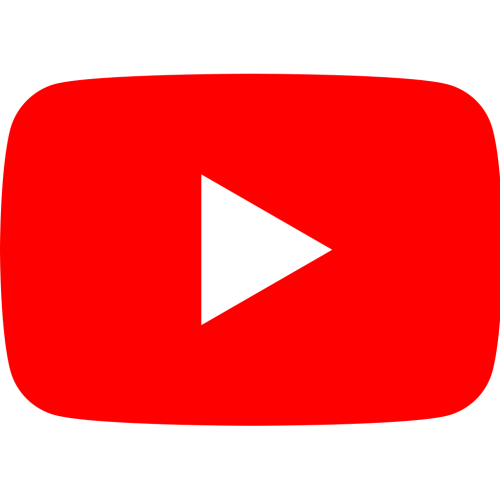
Каждый из перечисленных способов решения проблемы дополняет другой и одновременно считается независимым. Поэтому если не сработал один из методов, пробуйте другой. В таком случае вероятность решения задачи повышается до 90-100%.
Причина 1: Неисправности на сервере Youtube
Повлиять на неисправность со стороны сервера видеохостинга вы никак не сможете. Единственное решение – дождаться окончания технических работ и наслаждаться контентом.
Специальные сервисы собирают информацию о работоспособности сайтов, мессенджеров, сервисов и т.д. (полный список можно просмотреть на платформе). Так, на Downdetector на странице сбора данных по Youtube вы можете написать жалобу, если возникли неполадки с видеохостингом. Другие пользователи сообщают об отсутствии комментариев под видео, появлении лагов в проигрывании, остановке воспроизведения при открытии другого браузера и т.д, благодаря чему вполне можно узнать о наличие проблем.
- Чтобы сообщить о проблеме с сервером, нажмите кнопку «У меня проблема с Ютуб».
- В появившемся окне выберите одну из причин и кликните на нее. Если передумали, щелкните «Закрыть».
- Если вы хотите написать сообщение о проблеме, пролистайте страницу вниз и воспользуйтесь специальном отведенным блоком.
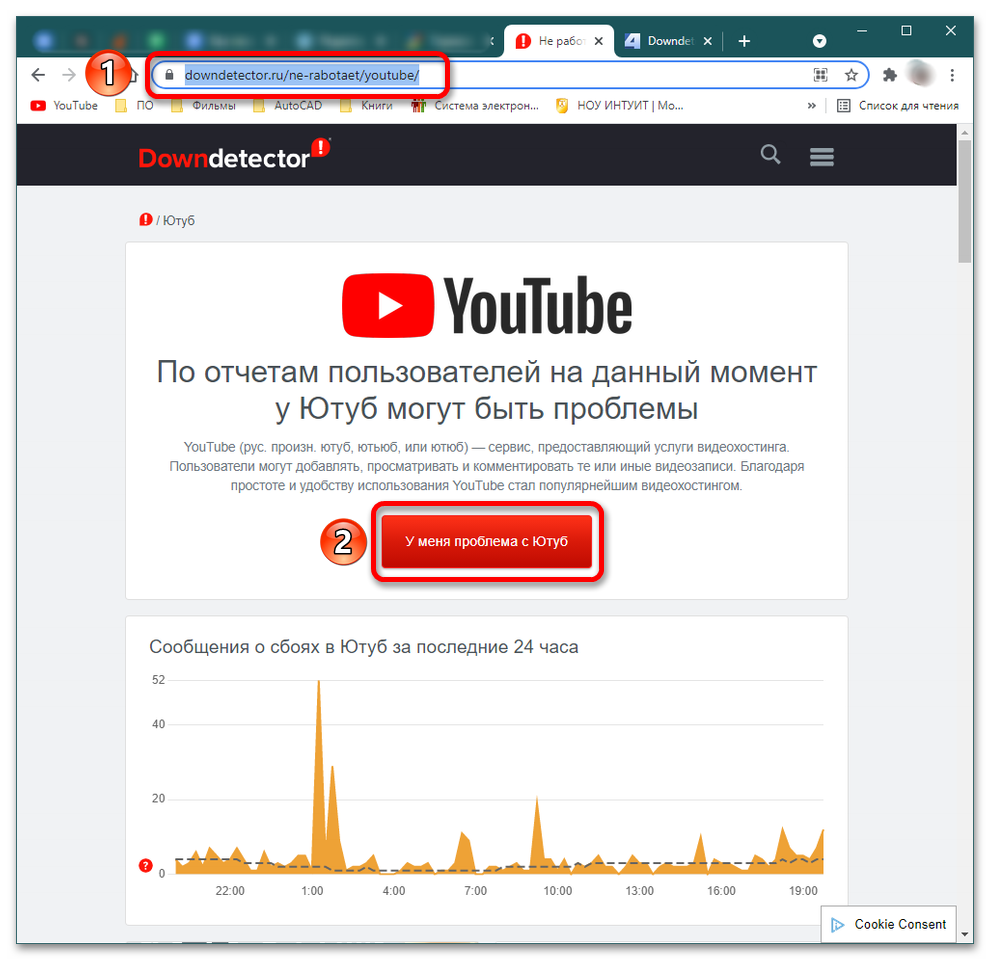
На графике вы можете увидеть количество жалоб в конкретные временные отрезки. Принцип работы сервиса заключается в сборе отчетов через социальные сети, мессенджеры и мобильные приложения. Одно сообщение о сбое на конкретной платформе не является причиной крупномасштабного отключения. Сервис в автоматическом режиме анализирует полученные данные, а подключение Downdetector Enterprise позволяет провайдеру своевременно реагировать на угрозу, тем самым сокращая время отключения и повышая удовлетворённость клиентов.
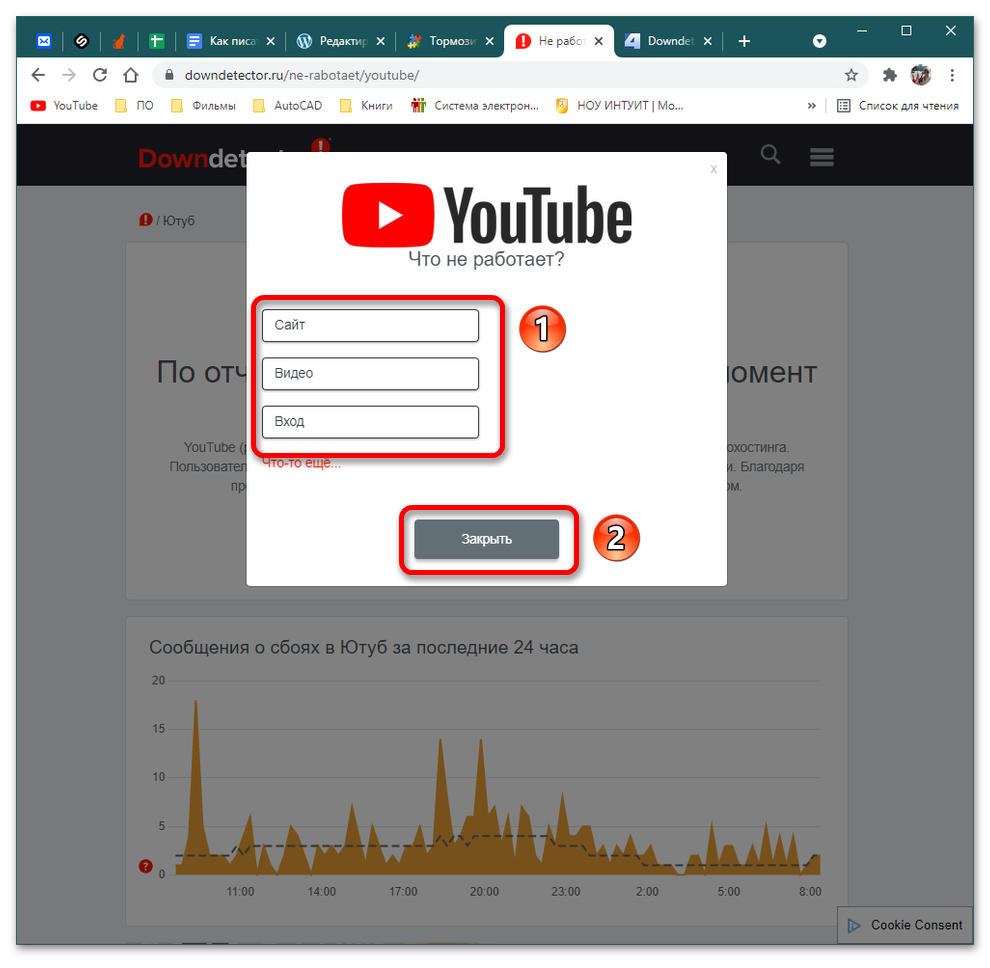
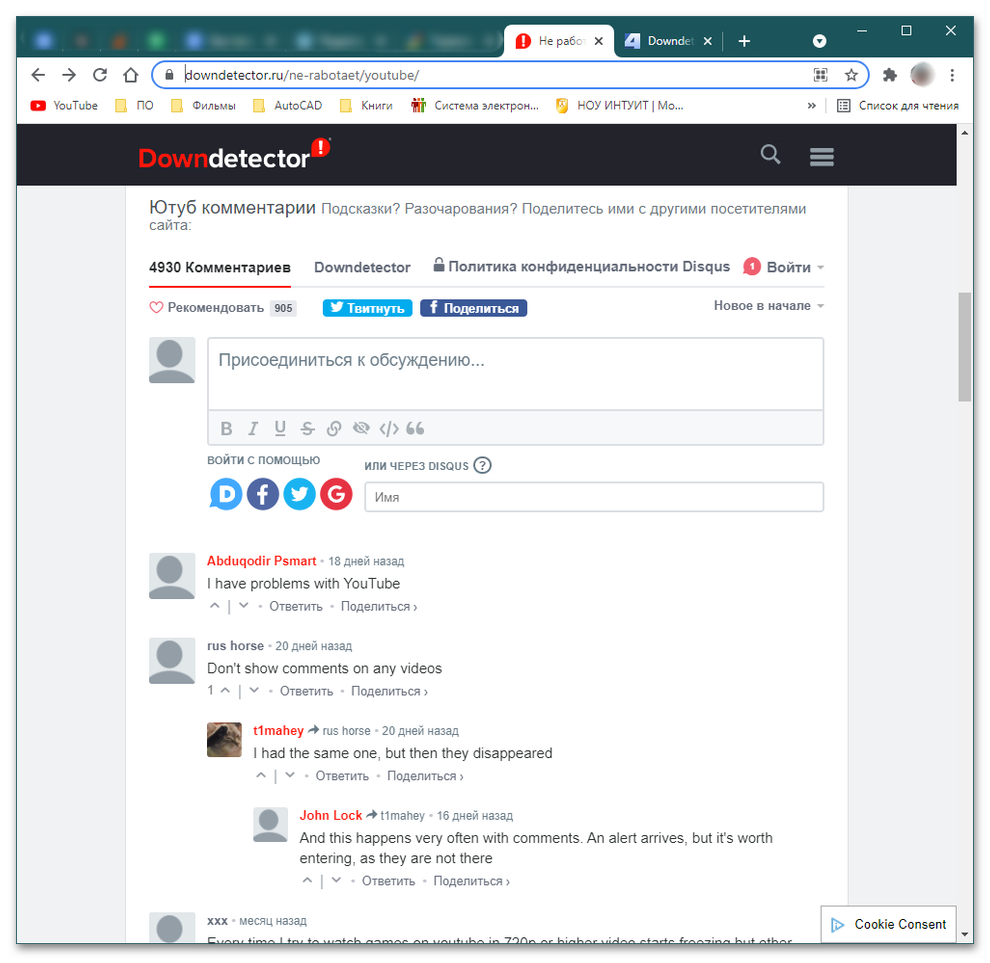
Причина 2: Слабое интернет-соединение
Наверное, самая частая «поломка» воспроизведения – низкая скорость интернета. Это заметно на всех видео, которые вы включаете.
По поводу слабого интернет-соединения обратитесь к провайдеру. С помощью специального оборудования специалисты проверят скорость подачи интернета до точки расположения модема (Wi-Fi роутера). Возможны физические нарушения целостности оптоволокна. В таком случае провайдер решает проблему самостоятельно. Как вариант, низкая скорость интернета – результат плохого качества предоставляемых услуг.
Специальный сайт поможет убедиться, что видео действительно подвисает из-за плохого соединения.
- Зайдите на сервис и кликните по кнопке «GO».
- Пойдет процесс сбора информации.
- Через несколько минут вы получите результат, где указывается пинг (ping), скорость скачивания (download) и загрузки (upload). Чтобы видео воспроизводилось в нормальном режиме, пинг не должен превышать показатель в 130 мс. Минимальная скорость скачивания – 0,5 Мбит/с. Оптимальная скорость соединения – 50 Мбит/с, высокоскоростной интернет – 100 Мбит/с. Для просмотра Ultra HD видео необходимо всего 25 Мбит/с. Для получения более точного результата используйте разные приложения и сравните поступившую информацию. Исходя из итоговых данных, обратитесь к провайдеру.
- Но даже при плохом соединении можно добиться нормального проигрывания видео. Для этого зайдите на Youtube и выберите тот ролик, который хотите просмотреть. Поставьте воспроизведение на паузу и нажмите на значок шестеренки (настройки отображения).
- Выберите пункт «Quallity» или «Качество».
- Раскроется список. Кликните на «Auto» или «Автонастройка». В автоматическом режиме видеохостинг самостоятельно подбирает качество, в котором будет воспроизводиться видео сейчас и в дальнейшем в соответствии с мощностью интернет-соединения.
- Если вы хотите посмотреть фильм в HD-качестве, тогда в пункте 6 нужно выбрать не «Auto», а 1080р; поставьте на паузу видео и дайте ему подгрузиться. Прогресс загрузки отслеживайте по белесой полосе воспроизведения.
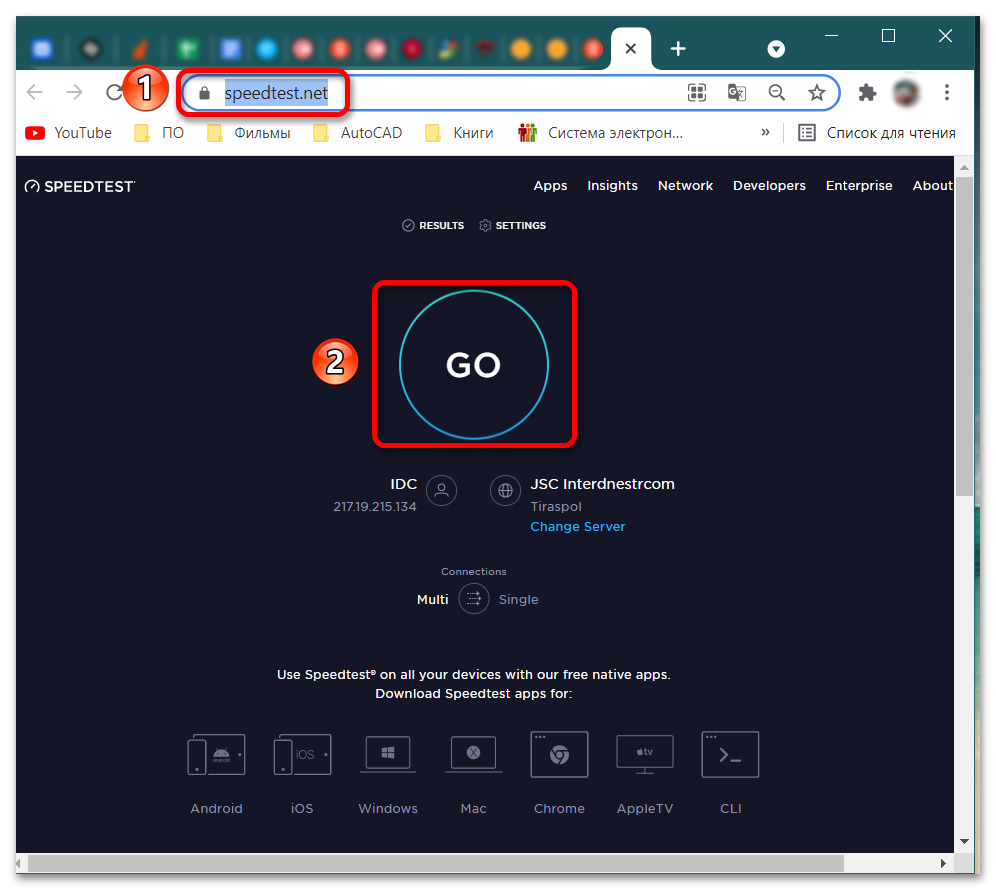
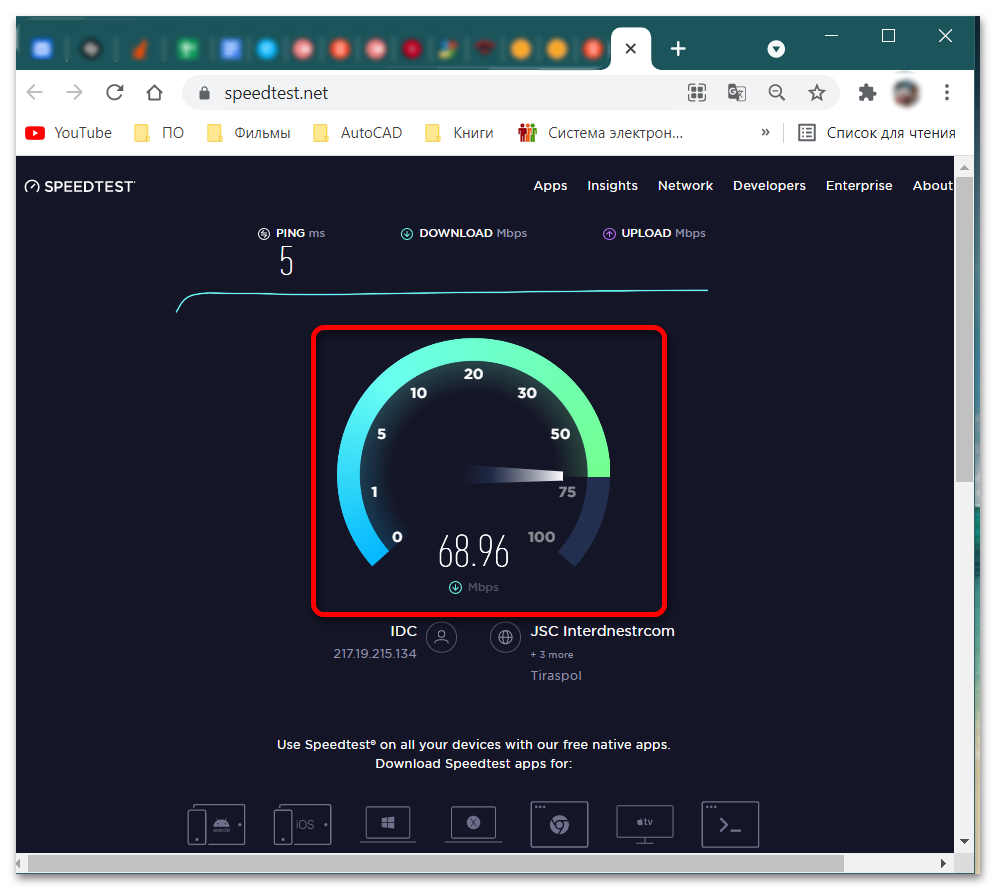
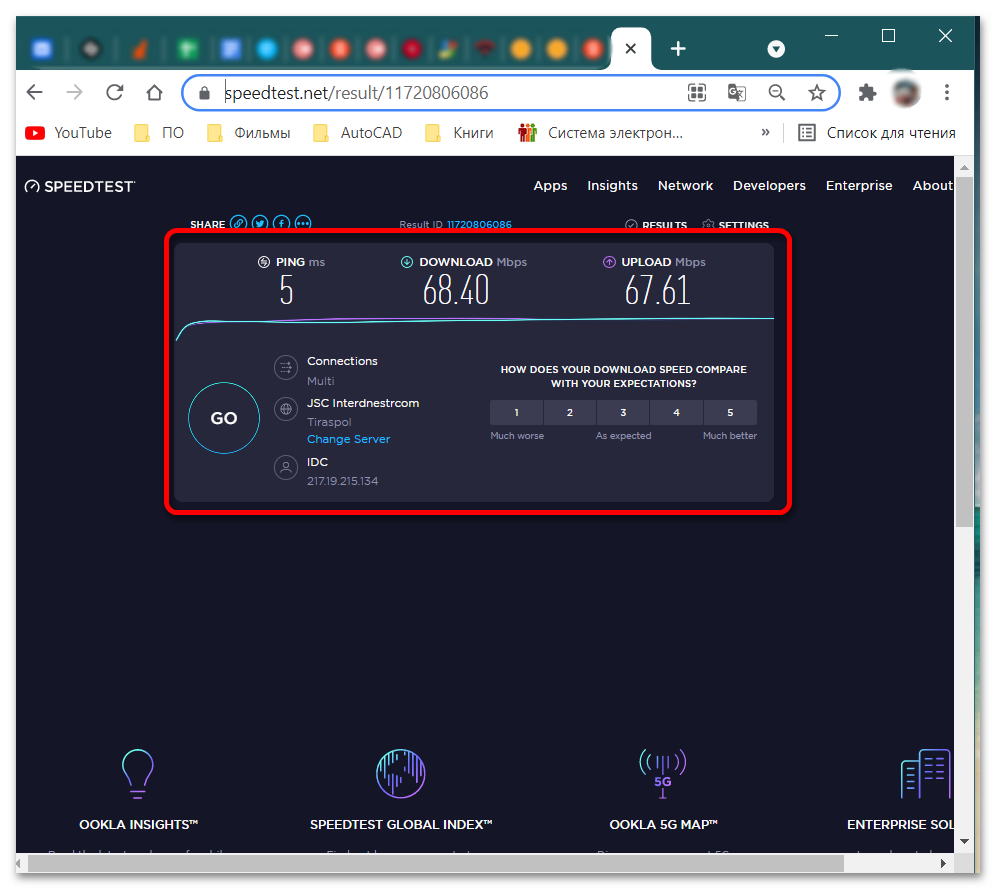
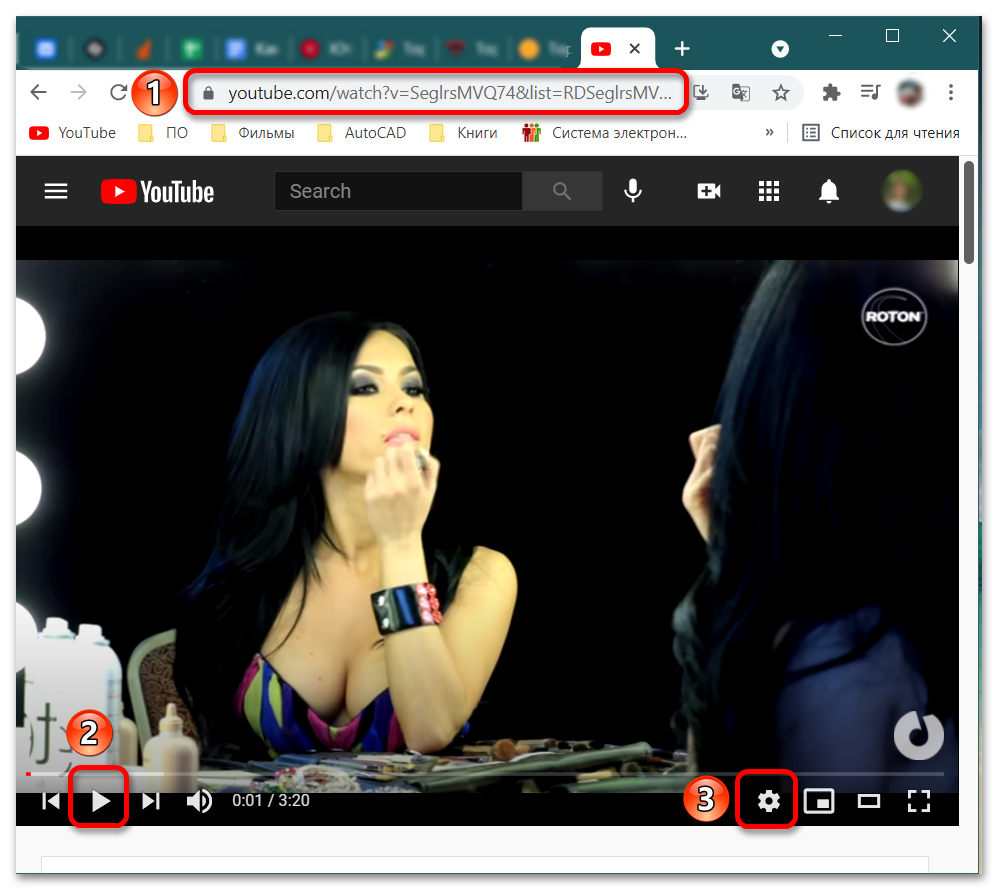
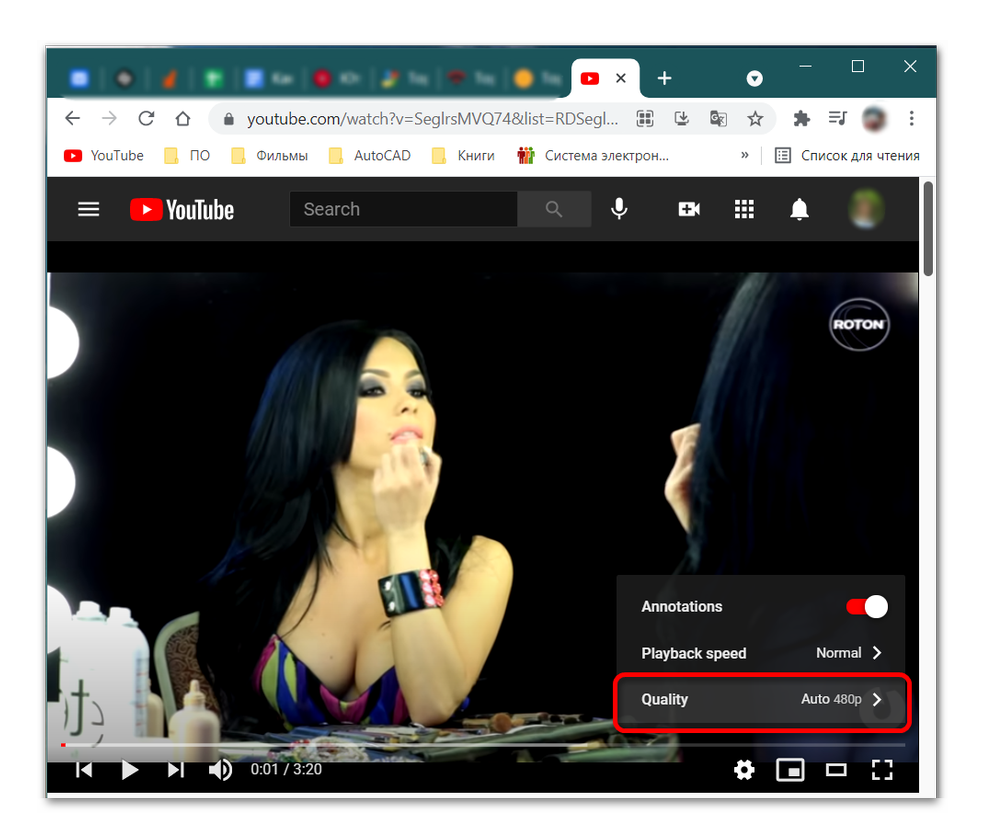
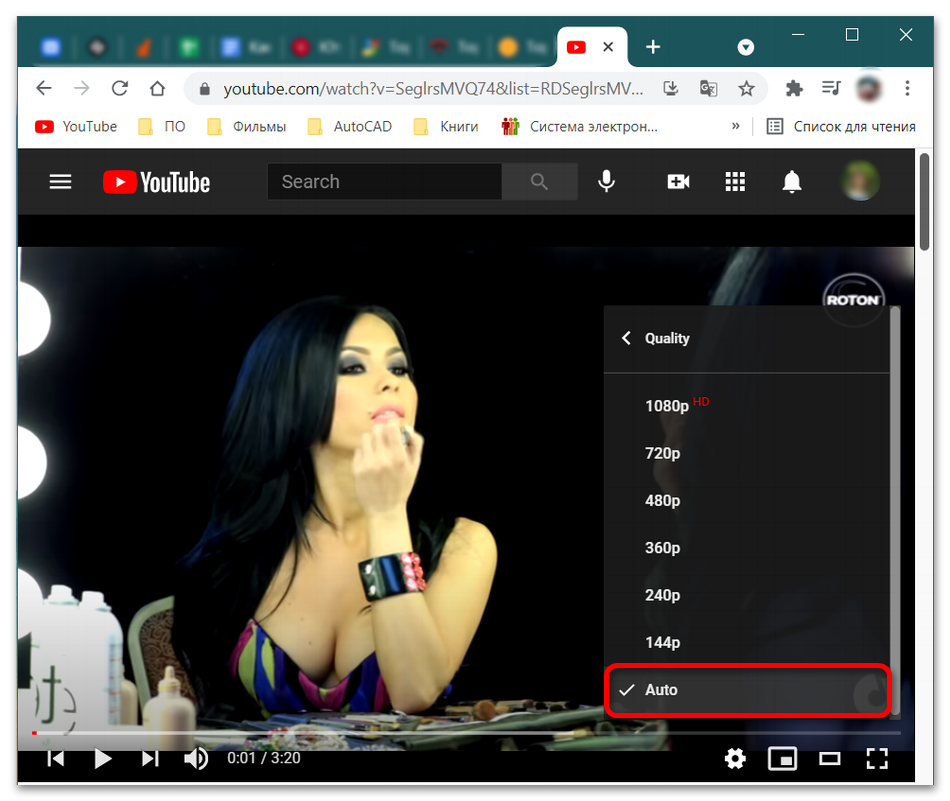
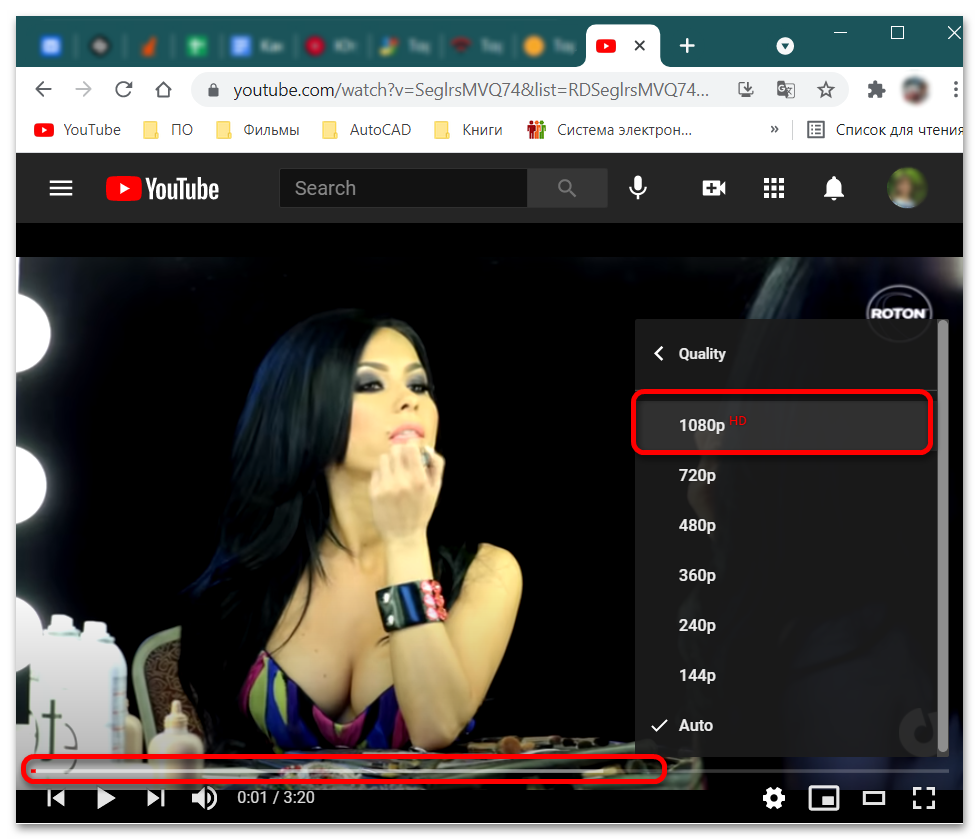
Этот алгоритм не устранит проблему как таковую, к тому же может ухудшиться качество воспроизводимого видео. В таком случае нужно воспользоваться решением, указанным в части «Причина 7» настоящей статьи.
Причина 3: Несовместимость программного обеспечения
Если операционная система компьютера это Windows XP / 7, к которым перестали выпускаться обновления, то лаги в воспроизведении фильмов – частая ситуация. Проблема в том, что YouTube функционирует на базе HTML5, а устаревшие операционные системы и программное обеспечение (ПО) к ним – на технологии Flash. Отсюда и несовместимость.
Для устранения рывков при воспроизведении попробуйте один из перечисленных способов:
- скачайте расширение enhanced-h264ify из официального источника или его аналоги;
- отключите HTML5 в браузере;
- активируйте аппаратное ускорение.
Наиболее простой способ решения неполадки – именно последний пункт. Если вы пользуетесь Google Chrome, то включить аппаратное ускорение можно в настройках.
- Нажмите на три вертикальные точки и выберите пункт «Настройки». (Второй способ зайти в настройки – вставить в адресную строку
chrome://settings/systemи перейти по этому пути). - Раскройте опцию «Дополнительные» внизу экрана.
- Пролистайте до конца и найдите блок «Система». Активируйте ползунок «Использовать аппаратное ускорение (при наличии)».
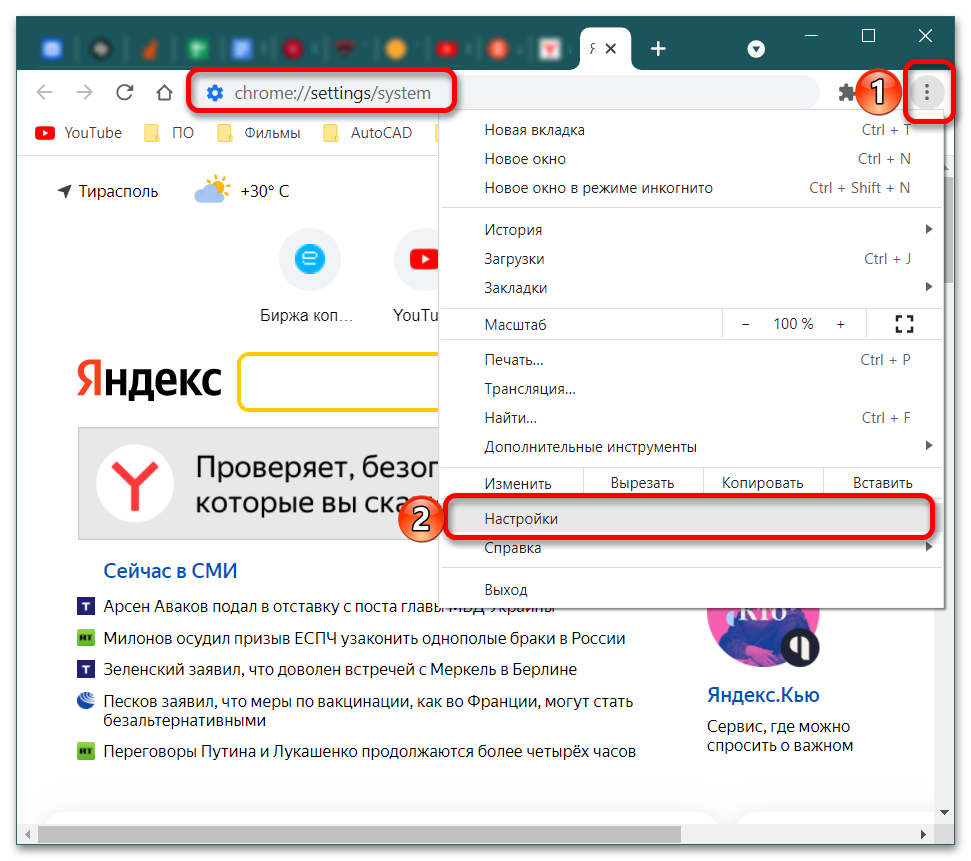
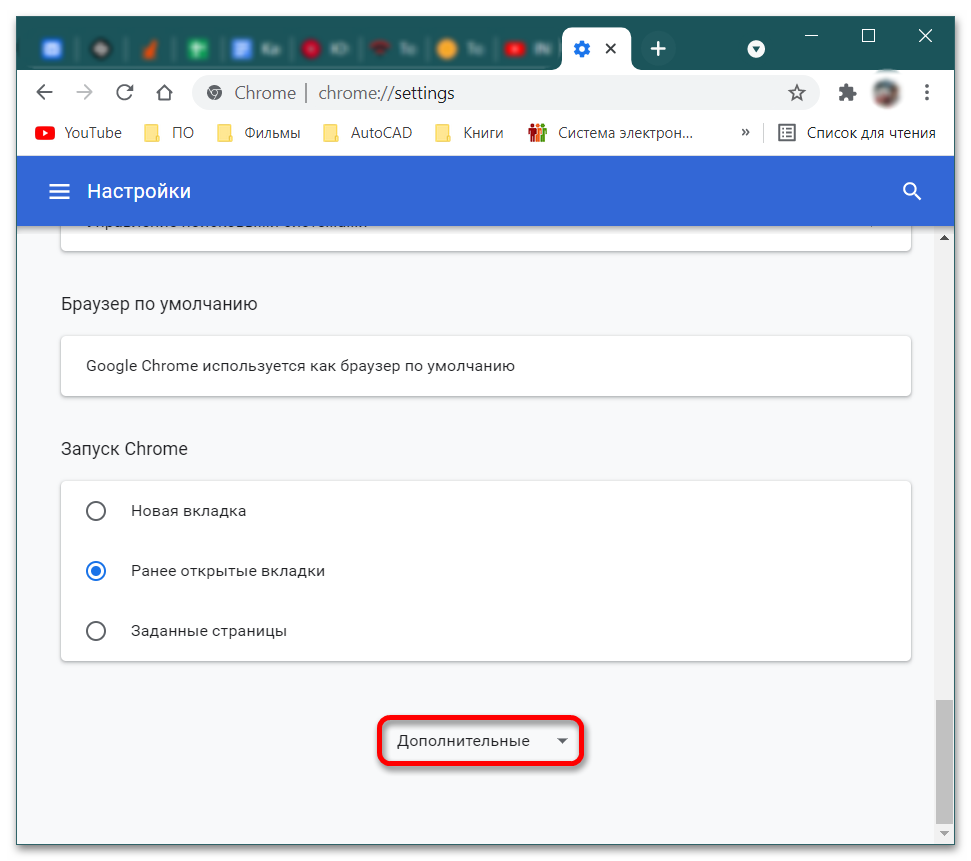
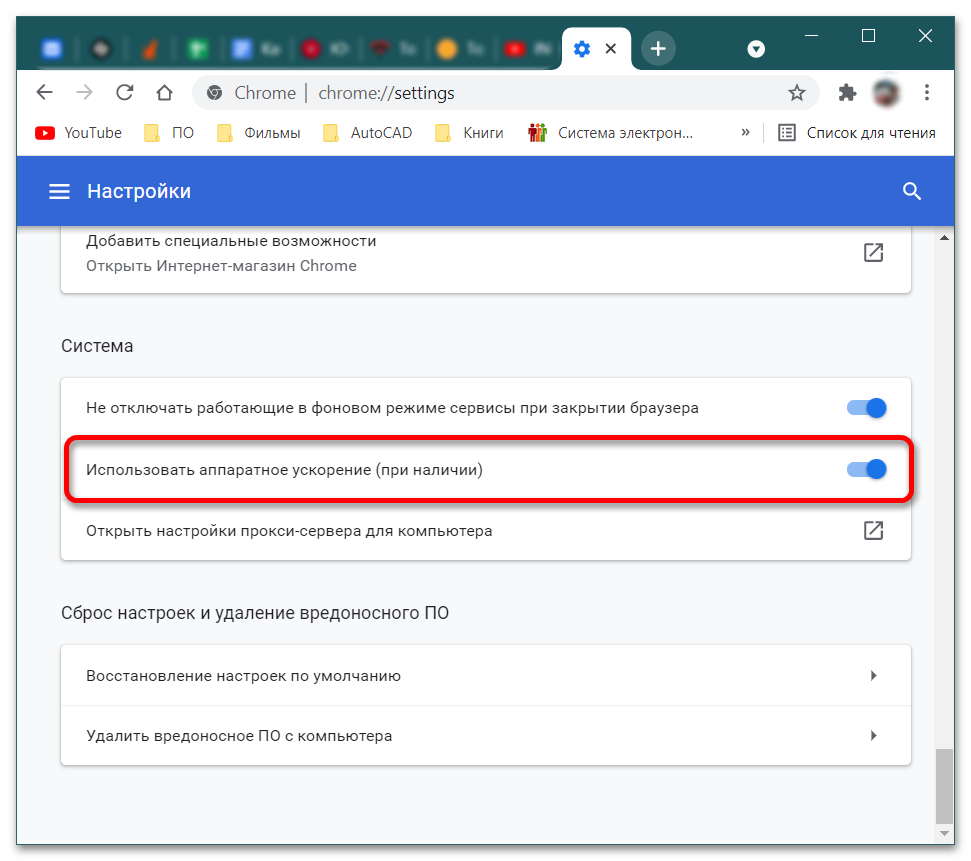
В Yandex.Browser алгоритм аналогичный.
- Откройте «Настройки», нажав на три горизонтальные черты.
- Слева перейдите в раздел «Системные».
- Найдите блок «Производительность» и установите «галочку» «Использовать аппаратное ускорение, если возможно». Перезапустите браузер, нажав соответствующую кнопку.
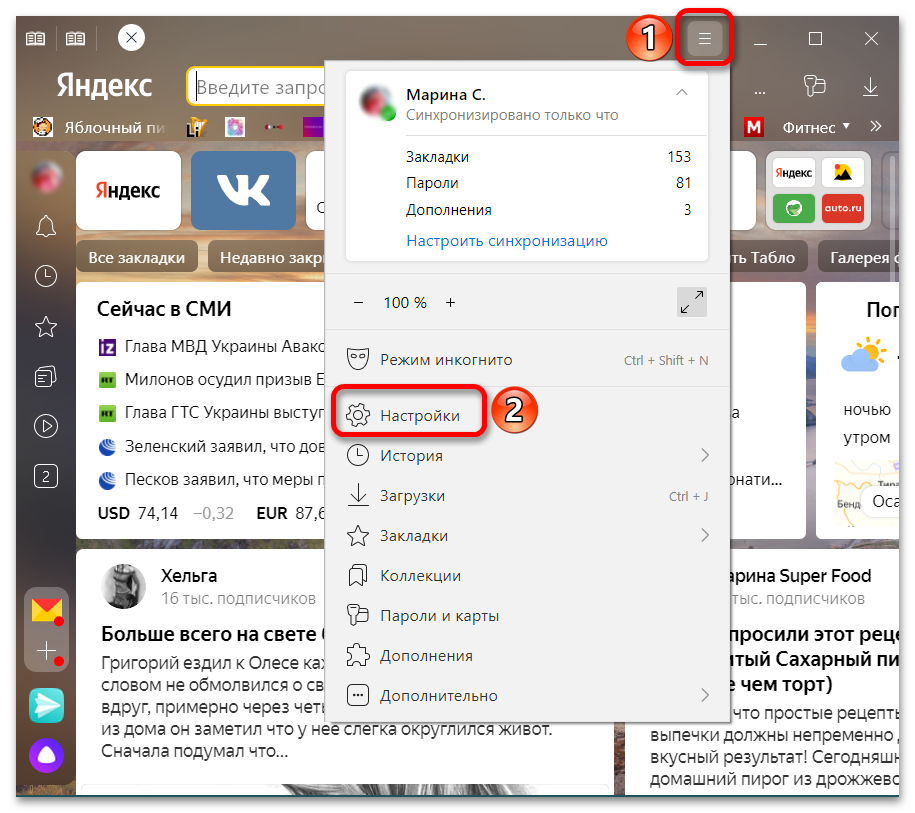
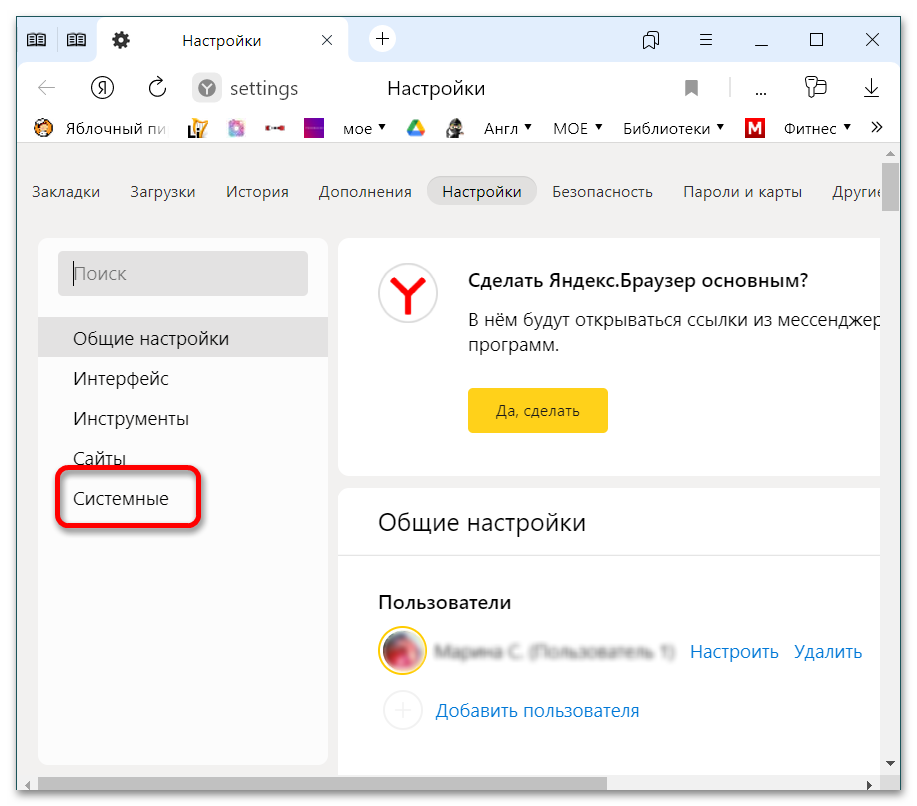
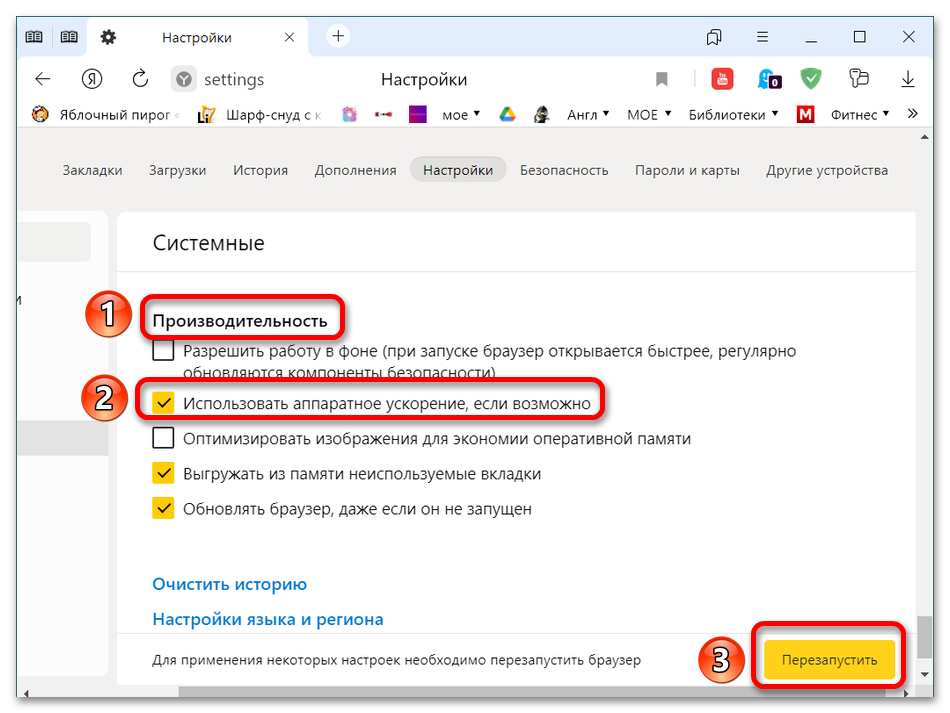
Причина 4: Неполадки в браузере
Если проведенное тестирование на мощность соединения показало нормальные результаты, причина может крыться в самом браузере. Чтобы удостовериться в этом, установите новый браузер, откройте видео на YouTube и проверьте качество воспроизведения. Если ролик проигрывается без проблем, тогда причина в предыдущем веб-обозревателе. Чтобы решить проблему, обновите браузер до последней версии.
Причина 5: Проблемы с драйверами
Практически каждый пользователь сталкивался с некорректной работой драйвера видеокарты. Очень много факторов в ОС влияют на работоспособность отдельных комплектующих и сопровождающего ПО. Решение проблемы – обновление драйвера видеокарты.
Общий алгоритм обновления драйверов видеокарты:
- Зайдите в «Диспетчер устройств»:
- кликните правой кнопкой мыши (ПКМ) по ярлыку «Мой компьютер» на рабочем столе и выберите «Свойства»;
- слева найдите и активируйте «Диспетчер устройств».
- В появившемся окне найдите видеокарту (видеоадаптеры) и раскройте список.
- Кликните ПКМ по названию видеокарты и выберите пункт «Обновить драйвер».
- В следующем окне щелкните на пункт «Автоматический поиск драйверов».
- В конкретном случае система автоматически определила, что нужное ПО уже установлено; обновлённые драйверы размещаются в Центре обновления Windows (если вы не хотите вносить изменения через Центр обновления, нажмите «Закрыть»).

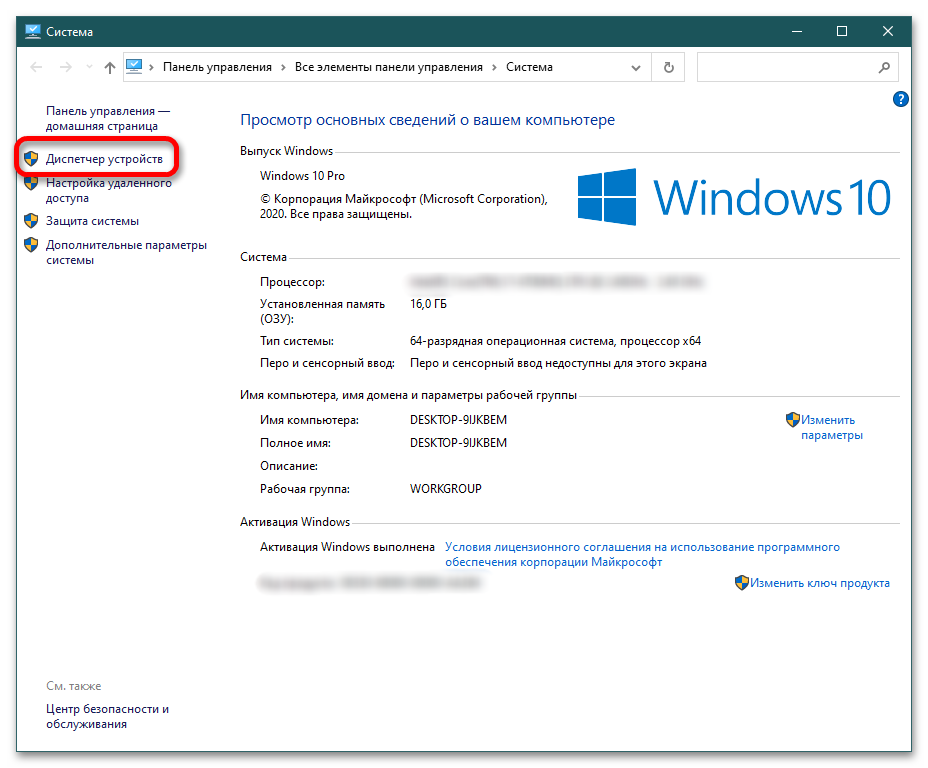
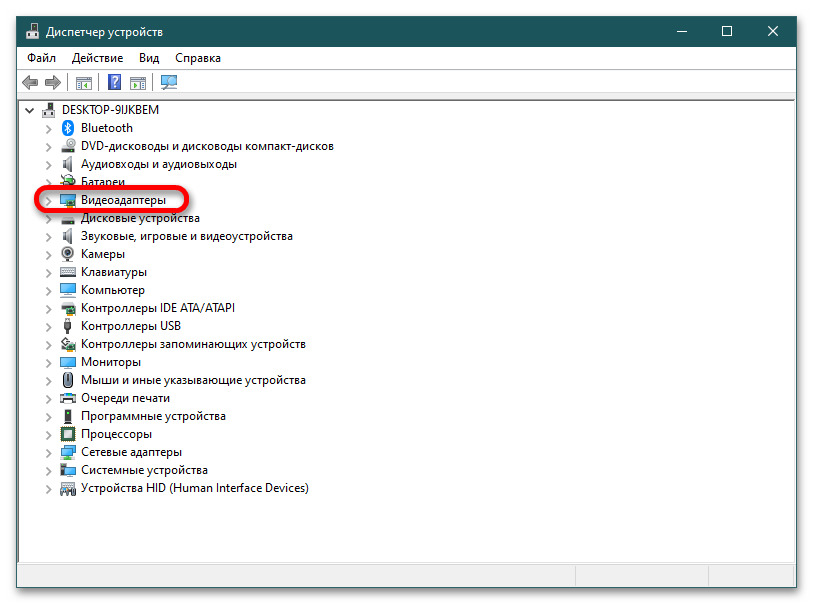
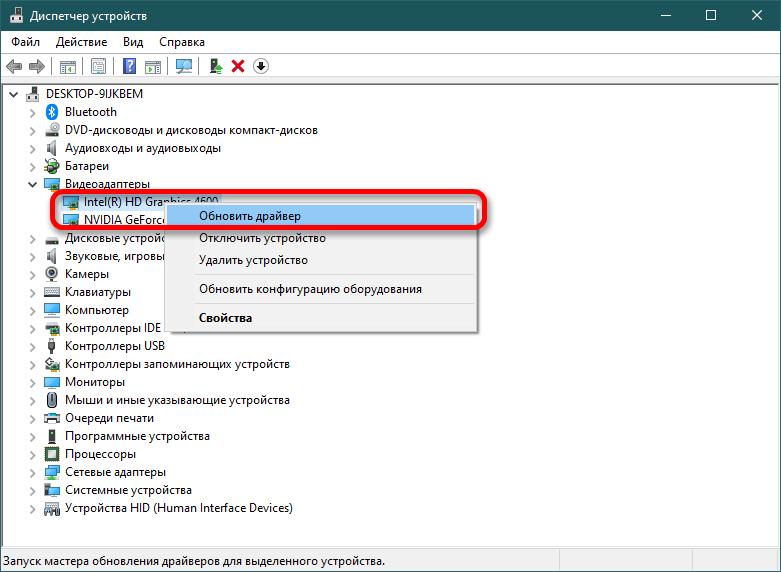

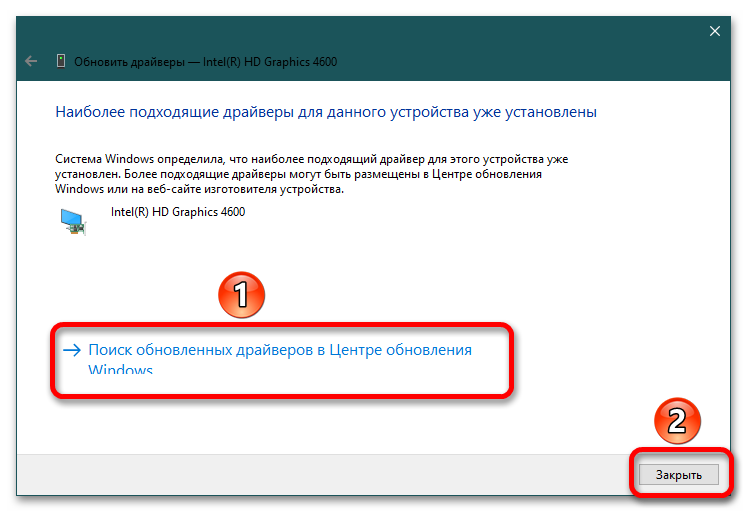
Причина 6: Слабое железо
Если проблемы с видео не связаны с иными причинами, возможно, компьютер не тянет воспроизведение роликов на YouTube. Тут есть два варианта:
- Купить новый девайс или компьютер.
- Приобрести новый компонент (видеокарту, материнскую плату и т.д.) для обновления конфигурации стационарного компьютера. Как правило, в ноутбуках не допускается замена частей на более усовершенствованные.
Помните, что YouTube постоянно внедряет ресурсоемкие решения для проигрывания контента. Поэтому то устройство, что сейчас отлично справляется с поставленной задачей, вполне возможно, не сможет воспроизвести видео в обозримом будущем без накладок.
Причина 7: Нагрузка на процессор
Самая частая причина «поломок» на Youtube – высокая нагрузка на процессор, из-за чего появляются проблемы не только с браузером и рассматриваемым видеохостингом, но и с другими программами.
Чтобы убедиться, что причина «заикающихся» видео действительно в процессоре, воспользуйтесь стандартными инструментами.
- Активируйте «Диспетчер задач», одновременно зажав CTRL + ALT + Esc (второй способ: кликните правой кнопкой мыши по панели задач и выберите пункт «Диспетчер задач»).
- Перейдите на вкладку «Производительность» и нажмите на блок «ЦП». В нижней части отображается пункт «Использование», где показывается процент загруженности процессора.
- Если при воспроизведении видео центральный процессор загружен до 90-100%, именно он виноват в «заикании» и лагах видеороликов на YouTube.
- Чтобы решить проблему, примените один из вариантов:
- очистите операционную систему от мусора (чем больше хлама в ОС, тем больше нагрузка на ЦП);
- переустановите операционную систему;
- увеличьте производительность процессора за счет его разгона.
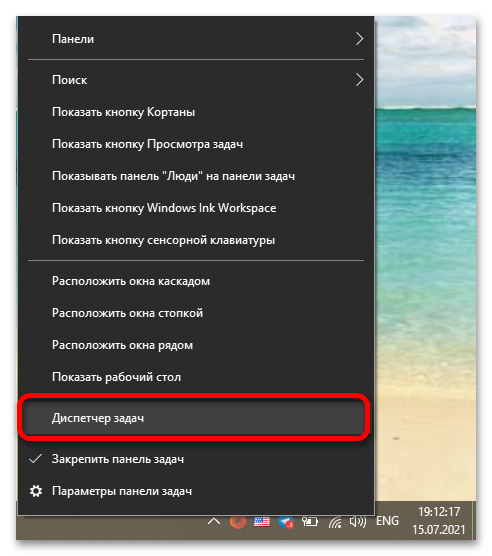
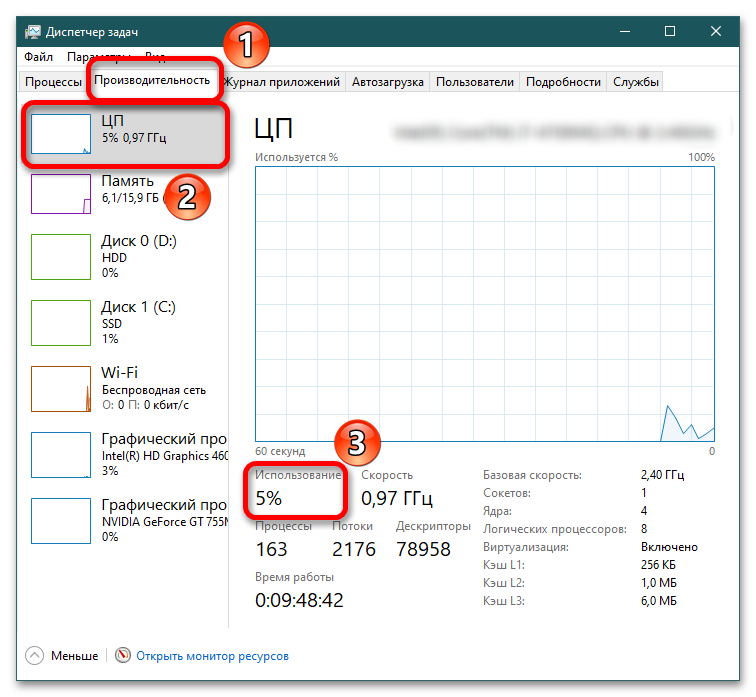
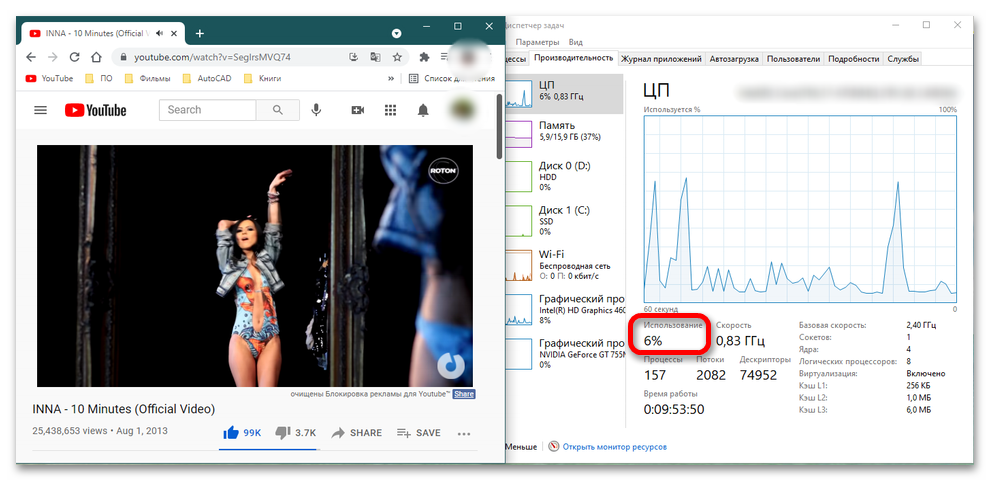
Как вам статья?






